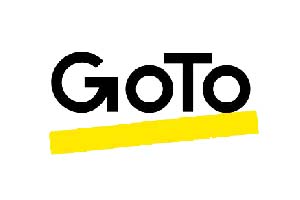类型:视频会议软件
简介:支持在线会议、团队协作、视频通话、屏幕共享等,通过互联网实时沟通和协作。
GoToMeeting是一款在线会议软件,提供灵活的会议和协作体验。要开始使用GoToMeeting,需要首先创建一个帐户并成功登录。本教程提供GoToMeeting详细的注册与登录步骤。
一、创建GoToMeeting帐户
GoToMeeting官方登录地址:https://www.goto.com/
1、确保管理员已为创建帐户
在使用GoToMeeting之前,需要确认管理员已经在GoTo管理门户中将添加为新用户。如果管理员已经向发送了邀请邮件,可以直接点击邮件中的链接进行注册。
2、注册电子邮件地址
如果帐户尚未迁移到邀请制,请访问以下链接进行电子邮件注册:https://onjive.com/register。请注意,使用的注册邮箱必须与管理员事先在系统中添加的邮箱匹配,否则将无法成功登录。如果不确定,建议向管理员核实相关信息。
3、激活帐户
如果已经收到邀请邮件(欢迎邮件),只需按照邮件中的提示激活帐户并完成设置。
二、设置GoTo应用和手机
注册完成后,可以选择适合设备进行设置:
1、GoToWeb:通过浏览器直接访问GoToMeeting。
2、GoTo应用程序:下载并安装适用于桌面或移动设备的GoToMeeting应用。
3、桌面电话设置:如果需要使用桌面电话参与会议,请将手机与应用连接。如果设备未配置,建议与管理员联系以进行进一步的设置。
三、登录GoToMeeting帐户
创建并激活帐户后,就可以通过多种方式登录GoToMeeting,进入在线会议。以下是不同的登录方式:
1、使用电子邮件地址和密码登录
打开GoToMeeting网站或启动桌面/移动应用,点击右上角“Signin(登录)”按钮;
输入注册的电子邮件地址,点击“下一步”;
输入帐户密码,然后点击“Signin(登录)”;
如果系统提示进行身份验证,请根据提示完成验证。
四、使用单点登录(SSO)
如果组织启用了单点登录(SSO),可以通过该功能轻松登录。请确认IT管理员已为启用此选项。
1、打开GoToMeeting网站或启动GoToMeeting应用。
2、点击“Signin(登录)”按钮。
3、输入公司电子邮件地址,点击“下一步”。
4、如果系统未自动跳转,可以手动选择CompanyID。
5、系统会将重定向到公司内部的登录页面,在此可以使用公司凭证登录。
五、使用社交媒体帐户登录
GoToMeeting也支持通过社交媒体帐户(如Facebook、Google、LinkedIn或Microsoft)进行快速登录。请意在首次登录时,需要先使用电子邮件地址和密码登录,并连接社交媒体帐户。
1、打开GoToMeeting网站或启动应用。
2、点击“Signin(登录)”按钮。
3、在登录页面底部选择要使用的社交媒体帐户(例如Facebook、Google、LinkedIn或Microsoft)。
4、按照屏幕上的指示,选择社交媒体帐户并完成登录。
注意:如果未看到社交媒体登录选项,可能是因为尚未连接社交账户。可以使用电子邮件和密码先进行登录,并在设置中连接社交媒体帐户。
一旦完成连接,下次访问GoToMeeting时,如果已经登录了社交媒体提供商账户,可以直接进入会议,无需再次进行登录。